Registro y configuración inicial del sistema de airbag D-air®
Todas las prendas Dainese equipadas con tecnología de airbag deben registrarse y configurarse antes de su uso.
Para completar el procedimiento:
- 1. Identifica tu sistema D-air® según el modo de gestión previsto para tu prenda (mediante App o software para portátil).
- 2. Completa el procedimiento guiado para iniciar el dispositivo correctamente.
- 3. Una vez finalizada la configuración, el sistema estará plenamente operativo y podrás acceder a todas las funciones de protección avanzada que te ofrece la tecnología D-air®.
D-air® APP
Descubre los productos
- SMART AIR
- MUGELLO 3
- MISANO 3
- MISANO 3 WMN
D-air® Software
Descubre los productos
- SMART JACKET COLLECTION
- STELVIO D-AIR D-DRY XT
- RACING 3 D-AIR JACKET
- AVRO D-AIR 2PCS SUIT
- CARVE MASTER 2 D-AIR JACKET
- TUONO D-AIR JACKET
D-air® App
La aplicación Dainese D-air® está diseñada para gestionar todos los sistemas D-air® fabricados a partir de 2023:
-
SMART AIR
-
MUGELLO 3
-
MISANO 3
-
MISANO 3 WMN
La instalación de la aplicación en tu smartphone o tablet es necesaria para completar el registro y la activación inicial de tu prenda D-air®. Solo a través de la aplicación podrás acceder a todas las funciones de configuración, actualización y supervisión del sistema.
Descarga la aplicación para Android
Descarga la aplicación para iOs
La protección más avanzada para motociclistas de todos los tiempos.
D-air® Software
El software D-air® está diseñado para la gestión de los sistemas D-air® Road fabricados a partir de 2019. Su instalación es obligatoria para completar el registro y la configuración inicial de la prenda y para acceder a todas las funciones del sistema de airbag.
Productos compatibles:
-
SMART JACKET COLLECTION
-
STELVIO D-AIR® D-DRY XT
-
RACING 3 D-AIR® JACKET
-
AVRO D-AIR® 2PCS SUIT
-
CARVE MASTER 2 D-AIR® JACKET
-
TUONO D-AIR® JACKET
Requisitos mínimos del sistema:
- Operating System: Windows 7, Windows 8, Windows 10 or later
- CPU: 1GHz
- System Memory (RAM): 4GB
- Hard Drive: 200MB of available space
- Monitor Resolution: 1280×1024, 1920×1080 or higher
Requisitos mínimos del sistema:
- Operating System: macOS 10.11 or later.
- CPU: 1GHz
- System Memory (RAM): 4GB
- Hard Drive: 200MB of available space
- Monitor Resolution: 1920×1080, 2880×1800
Qué puedes hacer con la app D-air®
Registra y desbloquea tu sistema D-air®
Tan pronto como se adquiera, cada prenda D-air® Road de tercera generación estará lista para usar, pero el
procedimiento de Registro y Desbloqueo del Sistema debe realizarse a través de la aplicación D-air® antes de usar la
prenda en la carretera.
Conecte su D-air® Road al ordenador a través del puerto USB y abra la aplicación
D-air®. El software reconocerá automáticamente el Sistema.
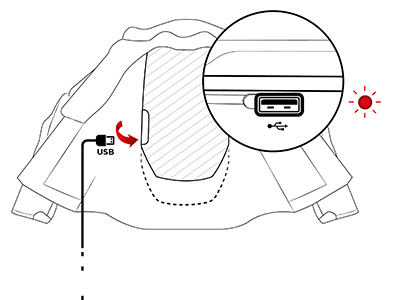
Haz clic en “Registrar y Desbloquear el Sistema” para comenzar el procedimiento de registro y desbloqueo del Sistema.
Ingresa la información requerida completando el formulario de registro.
Si los datos se han ingresado correctamente, el sistema confirmará el desbloqueo.
ADVERTENCIA: La batería del sistema D-air® Road debe estar completamente cargada antes del primer uso, de lo
contrario, el sistema no funcionará.
Modo Envío
El sistema D-air® Road ha sido desarrollado para reconocer de forma autónoma las situaciones de peligro potencial para
el motociclista y activarse para protegerlo. Así, su algoritmo se ha diseñado para reaccionar de forma óptima cuando se
lleve la prenda puesta y esté correctamente conectada.
Si tienes previsto realizar un traslado de la prenda enviándola o transportándola, utiliza el Modo Envío para evitar la
activación accidental del airbag. Conecta tu prenda D-air® Road al ordenador mediante el puerto USB y abre la app
D-air®. Selecciona «Modo Envío» y haz clic en la tecla «Modo Envío» para iniciar el procedimiento. Espera a que se
cargue y confirme que está en Modo Envío.
Cuando la app indique que el Modo Envío está activo, podrás realizar un traslado de la prenda D-air® con toda seguridad.
Actualización del sistema
Asegúrese de que su prenda D-air® Road esté siempre actualizada con la última versión del software:
Conecte
su prenda al ordenador a través del puerto USB y abra el software D-air®. Seleccione “Actualizar el Sistema”. Si la
aplicación le notifica que hay una nueva actualización disponible, haga clic en “Descargar e Instalar” y espere a
que la instalación se complete sin desconectar su prenda D-air® Road.
Preguntas frecuentes
No logro instalar la app, ¿qué debo hacer?
Verifica el estado de tu conexión y comprueba los requisitos del sistema listados arriba. Si, después de seguir los procedimientos descritos aquí, aún no puedes instalar la aplicación, haz clic aquí para contactarnos.
¿La app funciona con todos los dispositivos?
La app funciona con PC y sistema operativo Windows 7, Windows 8, Windows 10 o superior o con Mac y sistema macOS 10.11 o superior.
¿Es obligatorio tener un PC? ¿Qué debo hacer si no dispongo de PC?
El sistema D-air® Road de tercera generación requiere la conexión obligatoria del producto al PC o al Mac. Si no dispones de estas herramientas, contacta con tu distribuidor D-Air® más cercano, que podrá realizar el procedimiento en tu lugar.
¿Puedo instalar esta app en mi smartphone o tableta?
Todavía no. En la fase del lanzamiento, la aplicación solo está disponible para PC y Mac. Mantente en contacto con nosotros para saber cuándo estará disponible también para smartphones y tabletas.
La app está instalada pero no funciona, ¿qué debo hacer?
Verifica la compatibilidad de la aplicación con tu sistema operativo:
Windows: Windows 7, Windows 8, Windows 10 o posterior
macOS: 10.11 o posterior
Si tu sistema está entre los listados arriba y aún tienes problemas,
haz clic aquí para contactarnos.
He desconectado el cable durante la actualización, ¿puede pasar algo?
No, la actualización solo se aplica cuando está totalmente descargada. Espera a que la interfaz led en la prenda esté completamente apagada y después vuelve a ejecutar el procedimiento.
¿Cuánto tiempo tarda la actualización?
La actualización se completa en pocos minutos.
¿Es obligatorio instalar las actualizaciones? ¿Cómo se instalan?
No, no es obligatorio, pero te recomendamos que mantengas el producto actualizado con las últimas versiones para una mejor experiencia.
¿Cuándo y cómo sé que debe realizarse una actualización?
Dainese contacta puntualmente con todos los pilotos que utilizan el sistema D-air® Road de tercera generación en caso de nuevas actualizaciones. Nos pondremos en contacto contigo por correo electrónico.
¿Por qué debo realizar el registro de datos personales? ¿Cómo se tratan los datos?
Te pedimos que rellenes algunos campos obligatorios para poder ponernos en contacto contigo cuando estén disponibles versiones del software nuevas y más actualizadas. El objetivo es darte la oportunidad de tener siempre un producto actualizado para la mejor experiencia posible.
He introducido datos erróneos en el registro, ¿qué debo hacer?
Una vez que el producto ha sido registrado, ya no es posible registrarlo nuevamente usando la aplicación. No te preocupes, haz clic aquí para contactarnos—asegúrate de tener el número de serie del producto (encontrado en la etiqueta interna) y la información que necesita ser corregida.
He completado el registro, pero el testigo no se pone verde, ¿qué debo hacer?
Si el led sigue apagado, comprueba que el cable esté correctamente conectado al PC.
Si el LED está encendido, apaga el sistema abriendo el botón magnético.
Vuelve a encender el sistema y verifica si el LED verde se enciende.
Si no se enciende, haz clic aquí para contactarnos.
Si el led se enciende, deja el dispositivo cargándose durante 4 horas, así la luz se pondrá verde y el sistema estará
listo para ser utilizado. Si no se pone verde, contacta con el servicio de asistencia para que se pueda comprobar el
sistema.
Si no realizo las actualizaciones de inmediato, ¿existe algún riesgo para la seguridad del producto?
No, no existen riesgos para la seguridad del producto. Sin embargo, te recomendamos que mantengas el sistema siempre actualizado para disfrutar de las máximas prestaciones.
Tengo otros productos D-air® de colecciones anteriores, ¿cómo se realiza la actualización del software?
Los productos D-air® de generaciones anteriores no son compatibles con la actualización remota. La actualización debe ser realizada por Dainese cuando el producto sea devuelto para la asistencia.
¿Puedo utilizar el sistema D-air® Road también en la pista?
No, el sistema está diseñado para proteger e interpretar correctamente las situaciones de peligro en carretera.
He tenido un accidente y creo que el sistema no se ha activado, ¿pueden comprobarlo?
Puedes comprobar siempre el estado del sistema siguiendo el procedimiento descrito en el manual de uso y mantenimiento.
¿Quién puede restablecer el sistema?
Puedes ponerte en contacto con un centro D-air® Premium Center para que lo restablezca.
He tenido un accidente y mi chaqueta está dañada, ¿puedo restablecer el producto?
Dirígete a un centro D-air® Premium Center para comprobar el estado de la prenda y repararla si es necesario.
He comprado un producto D-air® Road en el sitio web oficial www.dainese.com, ¿cómo puedo obtener asistencia? ¿Cómo puedo restablecer el sistema?
Para el mantenimiento de los productos adquiridos en el sitio web oficial www.dainese.com, también puedes contactar con el centro D-air® Premium Center.
He comprado un D-air® Road de tercera generación a través de un comercio electrónico situado en un país donde no resido, ¿cómo puedo obtener asistencia?
Para el mantenimiento de los sistemas D-air®, puedes dirigirte en cualquier caso al centro D-air® Premium Center.
¿Cuándo tiempo se tarda en restablecer la prenda desde el momento en que se la entregue al comerciante?
Si la chaqueta no requiere un mantenimiento extraordinario, la restauración de la bolsa es inmediata.
¿Cuánto dura la garantía del producto que he comprado?
La garantía de los productos D-air® de tercera generación tiene una validez de 2 años.
¿Dónde puedo comprar piezas de recambio del producto D-air® de tercera generación?
Las piezas de recambio para los productos D-air® se pueden encontrar en los centros D-air® Premium Center.
¿Cuál es la vida útil del producto que he comprado? ¿Debería revisarlo después de un tiempo determinado? ¿Cómo? ¿A quién me dirijo? ¿Es gratuito?
No es necesario ningún control obligatorio. Dainese sigue ofreciéndote un servicio de control y revisión del sistema que te recomendamos realizar cada 3 años.
El sistema señala un fallo de funcionamiento. ¿Qué debo hacer?
Contacta de inmediato con el distribuidor D-Air® más próximo para que compruebe el dispositivo.
Me estoy preparando para realizar un viaje en avión con mi producto D-air® Road de tercera generación, ¿es seguro? ¿Necesito algún documento en particular para el transporte?
No, no necesitas ningún documento especial. Al tratarse de un equipo de protección individual, es aconsejable contactar con la compañía aérea con antelación para comprobar si el producto puede ser transportado en la cabina o en la bodega conforme a su política.
¿Qué pasa si no me dejan pasar por la aduana del aeropuerto?
El D-Air® Road de tercera generación no es un artículo con restricciones aduaneras. Si viajas al extranjero, te recomendamos que consultes con el consulado del país para obtener más información al respecto.
No dispongo de PC durante las vacaciones, ¿cómo lo pongo en Modo Envío?
Sigue las instrucciones del manual de uso y mantenimiento.
¿Se puede activar el sistema en las manos o durante el viaje?
No, el sistema no se puede activar por descuido si está en Modo Envío.
¿De qué sirve el Modo Envío? ¿Cuándo debo utilizarlo?
El Modo Envío es un sistema de bloqueo de seguridad que desactiva por completo el sistema. Este debe activarse en caso de que el producto sea transportado, enviado o almacenado en la bodega. Esta precaución sirve para evitar que el sistema se encienda por descuido (cierre del botón magnético).
